Cuando utiliza Microsoft Word, necesita saber cómo dibujar una línea en Word. Para estos fines, puede utilizar la función Bordes en Word.
límites de palabras
Estás escribiendo texto y llega un momento en el que necesitas trazar una línea que lo separe en el documento. ¿Cómo hacer un subrayado en Word sin texto?
Una forma: coloque el cursor en el lugar deseado, presione, sin soltar, la tecla Mayús y al mismo tiempo presione el guión. Aquí puedes elegir la longitud de trazo que necesitas. Esto se puede hacer automáticamente usando los límites de Word.
Se pueden utilizar en mesas. Para hacer esto, coloque el cursor en el lugar requerido. A continuación, debe hacer clic en Bordes (en el panel de formato). Aquí seleccionamos - Borde inferior.
Si hace clic en el borde superior, la línea estará debajo del texto. También puedes hacer clic en "Agregar línea horizontal", lo que creará una línea gris en posición horizontal.

Al seleccionar el comando Borde exterior, crearemos un marco en el que podremos escribir texto.

Si ya no necesitas el marco, coloca el cursor dentro de él y haz clic en “Eliminar bordes”.

Las líneas también se pueden dibujar de muchas otras maneras. Veamos 2 más de ellos.
Opción 1. ¿Cómo hacer una línea directamente debajo del texto en Word? Ha escrito el texto y ahora necesita dibujar una línea debajo. En este caso, seleccione todo este texto y haga clic en el icono Ch en el panel, todo el texto quedará subrayado.
Opción 2: aquí aprenderemos cómo hacer una línea en Word sin texto. Si necesita una línea en cualquier parte del texto, y puede ser no solo horizontal, sino también vertical, oblicua, etc., entonces debe ir a la pestaña Insertar y seleccionar "Formas" allí, seleccionar el icono con la imagen. de una línea recta e instalarlo en el lugar requerido, especificando sus puntos inicial y final.
¿Cómo escribir encima de la línea en Word?

Lo bueno del programa ofimático Microsoft Word es que una tarea se puede resolver de diferentes formas.
Método uno: debe ir a Diseño de página, luego hacer clic en la función "Línea horizontal" y seleccionar la que necesita, hay muchas opciones: ondulada, plana, negrita o punteada.
La segunda forma es dibujar usando la pestaña "Dibujo". Seleccione - Formas - Líneas. Seleccionamos la opción que necesitamos e instalamos la línea en el lugar que necesitemos.
Además, el tercer método ya se describió anteriormente: utilizamos el guión bajo.
Estos sencillos métodos le facilitarán el trabajo en Microsoft Word.
En el texto normal de Word, las líneas se utilizan con bastante poca frecuencia, pero no puede prescindir de ellas al redactar varios formularios o formularios. Es bastante sencillo subrayar un texto ya preparado, pero al redactar formularios, es necesario subrayar el espacio vacío y, dado que este formulario se completará electrónicamente, el subrayado normal no será suficiente. A continuación, veremos cómo hacer una línea en Word de varias maneras, entre las cuales todos pueden elegir la opción adecuada.
La forma más sencilla de crear una línea debajo del texto en Word es utilizar el menú de subrayado de texto. Puede subrayar texto y tabulaciones de esta manera. Pero utilice dicho subrayado para colocar una línea en un espacio vacío, es decir crear campos para ingresar más texto usando tales líneas es extremadamente inconveniente. Cuando se escribe texto en una línea de este tipo, se le aplicará un subrayado, pero todo el texto adicional se moverá, lo que puede alterar inmediatamente la estructura del documento.
Para hacer un subrayado de texto tan simple, debe ir a la pestaña "Hogar" en el capitulo "Fuente" icono de búsqueda "Texto subrayado" y haga clic en él. El texto seleccionado previamente quedará subrayado y todo el texto adicional que escriba también quedará subrayado.
Si hace clic en la flecha hacia abajo, puede elegir diferentes estilos de subrayado e incluso colores de línea.

La siguiente forma de crear una línea en Word es utilizar el carácter de subrayado que se encuentra en su teclado. Para hacer esto, debes mantener presionada la tecla. "Cambio" y haciendo clic en el icono de subrayado «_» Dibuja una línea de la longitud requerida. Pero esta línea también está lejos de ser ideal. No podrá escribir en una línea de este tipo en Word y no coincide con el nivel de subrayado de texto normal.
Una forma más adecuada de crear una línea en Word para una firma es utilizar una celda de la tabla en la que sólo debe dejarse visible el borde inferior. En este caso, pueden surgir algunos problemas con la ubicación de una celda individual, pero para poder completar electrónicamente el área subrayada del documento, puedes intentarlo. Sólo necesitas insertar una tabla desde una celda y configurar su ubicación, tamaño y bordes.

Bueno, la última forma de dibujar una línea en Word en la que puedas escribir es simplemente dibujar la línea como un objeto separado. Para hacer esto, vaya a la pestaña "Insertar" y encontrar el punto "Formas" en el capitulo "Ilustraciones". En las formas encontramos una línea regular, hacemos clic en ella y dibujamos en el lugar correcto de la hoja. Si mantienes presionada la tecla mientras dibujas una línea "Cambio", entonces la línea será horizontal. Si es necesario, la línea se puede configurar aún más en el menú correspondiente.

Una duda bastante común a la hora de trabajar en Word es la de crear una línea. ¿De qué línea estamos hablando? ¿Negrita, sólida, punteada, horizontal, vertical? ¿Qué función debería realizar tal línea? Es bastante difícil dar una respuesta a todas estas preguntas. Por lo tanto, veamos formas de crear diferentes líneas en Word.
¿Cómo hacer un subrayado en el texto?
Si ha escrito un texto y necesita dibujar una línea recta debajo o subrayar una palabra u oración, Word tiene una herramienta de subrayado especial. Para aplicarlo realice los siguientes pasos:
- Seleccione la oración inferior, la palabra que necesita enfatizarse.
- En este caso, enfatizamos la última línea. Una línea apareció debajo.
¿Cómo poner líneas en negrita, de puntos o dobles en Word?
Para crear una línea gruesa, doble o de puntos, debes utilizar los siguientes métodos:
- Si una línea gruesa o doble debe subrayar el texto, seleccione la herramienta de subrayado. Si hace clic en la flecha al lado, aparecerán opciones para diferentes líneas. Elija negrita, puntos, doble u otro formato.

- Si la línea en negrita debe estar fuera del texto, seleccione la herramienta Bordes. Seleccione la ubicación de la línea.

- Al hacer clic derecho sobre él, especifique el color, el grosor y el tamaño de la línea.

¿Cómo hacer una línea continua o una línea debajo del texto?
Hay otro botón en la barra de herramientas que puede usar para crear una línea continua en todo el ancho de la hoja o una línea debajo del texto.
- Coloque el cursor después de la línea bajo la cual desea dibujar una línea continua.

- En la pestaña "Inicio", seleccione el botón "Bordes".

- En este caso, necesitamos poner una línea entre el texto. Seleccione el borde "Interno". Si es necesario colocar la línea al final del texto: "Línea inferior".


¿Cómo hacer líneas horizontales y verticales?
Se pueden crear líneas horizontales y verticales suaves de la forma anterior usando la herramienta Bordes. Tiene opciones de líneas horizontales y verticales. Si es necesario dibujar la línea en algún orden, utilizamos el siguiente método.
- Vaya a la pestaña "Insertar" y seleccione "Formas".

- Seleccione "Líneas" en el menú emergente.

- Seleccione el tipo de línea y dibújela en la dirección deseada.

¿Cómo hacer una línea recta?
Hay un botón en la fila numérica del teclado que representa un guión. Si mantiene presionada la tecla Ctrl+guión, aparecerá una línea recta.

Sin embargo, este método no es adecuado para subrayar texto.
¿Cómo hacer una línea de firma?
Para crear una línea para una firma en Word, debes seguir estos pasos:
- Haga clic en "Insertar" y seleccione el icono "Línea de firma".

- Una nueva ventana se abrirá. Ingrese información sobre la cara y haga clic en "Aceptar".

- Si la posición de la firma no le conviene, seleccione el área de la firma y cambie la posición en el texto.

¿Cómo hacer una línea de mesa?
Para hacer una línea de tabla en Word o dibujar una tabla usando líneas, haga lo siguiente:
- Haga clic en "Insertar", "Tabla", "Dibujar tabla".

- Aparecerá un lápiz en la hoja y los bordes de la mesa se mostrarán en la regla.

- Dibuja una tabla y líneas en ella.

Si necesita agregar una línea a la tabla terminada, puede usar la función de inserción.

O seleccione la tabla, haga clic en "Diseño", seleccione "Dibujar tabla" y agregue la línea deseada con un lápiz.

¿Cómo hacer que una línea sea invisible?
Para que una línea sea invisible en Word, debe ser parte de una tabla.
- Dibuja una tabla y rellénala con texto o números.

- Seleccione "Diseño", "Bordes" y configure "Sin borde".

- Las líneas de la mesa se volverán invisibles.

Al diseñar documentos de texto, no es raro tener que trazar una línea, por ejemplo, para separar una parte del texto de otra. En el editor de texto de Microsoft Word, existen varias opciones para solucionar este problema.
En este artículo, veremos tres de las formas más sencillas de dibujar una línea en Word. El material será relevante para todas las versiones modernas de Word. Incluyendo Word 2007, 2010, 2013 y 2016.
Método No. 1. Insertar un guión o guión bajo.
Quizás la forma más sencilla de dibujar una línea en Word sea utilizar un guión o un guión bajo. Al insertar una gran cantidad de estos caracteres en una fila, obtendrá una línea horizontal. Por ejemplo, para dibujar una línea usando un signo de guión, simplemente mantenga presionada la tecla CTRL y, sin soltarla, presione la tecla menos en el bloque de teclado adicional. Luego mantenga presionada esta combinación de teclas hasta que obtenga la línea de la longitud que necesita.
De manera similar, puedes dibujar una línea usando un guión bajo. Para hacer esto, mantenga presionada la tecla MAYÚS y la tecla de guión bajo. Luego debe mantener presionadas estas teclas hasta que se dibuje una línea de la longitud deseada.

Este método de crear líneas es conveniente porque dicha línea es fácil de dibujar y eliminar. Si la línea resulta innecesaria, se puede eliminar como cualquier otro texto.
Método No. 2. Insertar una línea terminada.
Otra forma de dibujar una línea en Word es utilizar el botón para crear bordes. Este botón está ubicado en la pestaña "Inicio" y le permite dibujar rápidamente una línea en cualquier parte del texto. Todo lo que necesitas hacer es colocar el cursor donde quieres que esté la línea, hacer clic en el botón y seleccionar “Línea Horizontal”. Como resultado, se dibujará una línea horizontal en la ubicación seleccionada en la página.

La ventaja de este método es que la línea trazada de esta forma se puede cambiar. La línea se puede hacer más gruesa, más delgada, más larga o más corta. Para hacer esto, seleccione la línea con el mouse, después de lo cual se puede ajustar su tamaño moviendo sus esquinas. Para eliminar dicha línea, solo necesita seleccionarla y presionar la tecla Eliminar.
Método número 3. Insertar una forma.
En la pestaña Insertar, hay un botón Formas que le permite insertar varias formas en su documento. Entre otras cosas, hay una figura en forma de línea. Para insertarlo en el documento, haga clic en el botón “Formas”, seleccione la línea y dibuje una línea del largo que necesite en el documento.
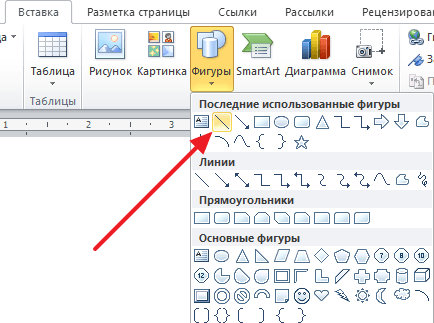
La ventaja de este método es que dicha línea se puede colocar en cualquier ángulo. Para eliminar dicha línea, solo necesita seleccionarla con el mouse y presionar la tecla Eliminar.
El editor de Word ofrece la posibilidad de trabajar no solo con símbolos, sino también con imágenes gráficas que se pueden crear utilizando el propio programa.
Para demostrar la importancia de un determinado fragmento de texto, ilustrar inscripciones o establecer separadores de texto en Word, se utilizan líneas; pueden ubicarse debajo del texto escrito, enfatizándolo, ser una continuación de la línea de texto o colocarse en espacios libres. espacio en la página. Como ejemplo, intentemos dibujar una línea en Word de varias formas.
Navegación rápida por el artículo.
Usando formas
Al diseñar documentos de texto, a menudo se requieren líneas que no están dibujadas a nivel de texto y que representan algún tipo de objeto gráfico. Para dibujar una línea que vaya en cualquier dirección:
- En el menú “Insertar”, seleccione “Formas” (en Word 2003, en el panel “Dibujo”, haga clic en el tipo de línea deseado);
- En el grupo “Líneas” del menú que se abre, seleccione el tipo de línea deseado;
- Arrastre el mouse sobre la página desde el principio de la línea hasta el final, o haga clic con el mouse en el lugar deseado del documento (después de lo cual la línea dibujada se puede mover a otro lugar, se puede cambiar su tamaño y también rotar) .
Texto subrayado
Si necesita una línea debajo del texto ya escrito, puede usar la opción de subrayado:
- Debe seleccionar el texto que desea subrayar;
- En el menú “Inicio”, en el grupo “Fuente”, haga clic en el icono con la letra “H”. Si expande la lista de líneas haciendo clic en la flecha a la derecha del ícono, puede seleccionar el tipo de línea: ondulada, doble, discontinua (para Word 2003 y versiones anteriores: seleccione el mismo ícono en el panel Formato).
Línea horizontal sencilla
Para crear formularios con líneas horizontales sin nada escrito encima, o para separar un fragmento de texto de otro, es más fácil dibujar una línea usando un guión bajo:
- Coloque el cursor al principio de la línea;
- Mantenga presionada la tecla "Shift" y presione el signo "_" hasta que se dibuje una línea de la longitud deseada.
Líneas horizontales y verticales
Para que el texto se resalte con líneas no solo desde abajo, sino también desde todos los lados, use la herramienta "Bordes", que le permite establecer líneas de orientación horizontal y vertical. Para hacer esto necesitarás:
- Seleccione el texto requerido;
- En el menú “Inicio”, en el grupo “Párrafo”, seleccione la herramienta “Borde inferior”;
- En la lista desplegable, haga clic en uno de los tipos de borde (superior, inferior, izquierda, derecha). El texto seleccionado quedará enmarcado.




